Windows7系统中找到并关闭默认共享文件夹的方法
发布时间:2014-07-04 作者:win7旗舰版系统下载
Windows7系统默认情况下,是开启了一些共享文件夹的,如果你连接的是公司的局域网,就可以共同它来传输文件,所以当你经常发现有人不用通过网络邻居就轻易拿走你的文件,当然,其实它是通过网络邻居我们自己不知道而已。因为在Windows7系统中就无法轻易找到网上邻居了,它改名叫“网络”了,你可以在“搜索”栏中键入“网络”进行搜索才能找到它。另外,病毒也是可以通过共享文件夹来传播,所以最好的解决方法就是在Windows7系统中找到并关闭默认共享文件夹,但是在Windows7系统如何找到默认的共享文件夹?如何关闭默认的共享文件夹?下面小编给大家介绍Windows7系统中找到并关闭默认共享文件夹的方法。

Windows7系统中找到并关闭默认共享文件夹的方法/步骤如下:
第一步、在“开始”菜单的搜索框中输入“计算机管理”,并按“回车键”,打开“计算机管理”。
第二步、 在打开的“计算机管理”界面中,依次点击左侧窗口的“计算机管理”——“系统工具”——“共享文件夹”——“共享”,在窗口中间就可看到共享的文件夹了。
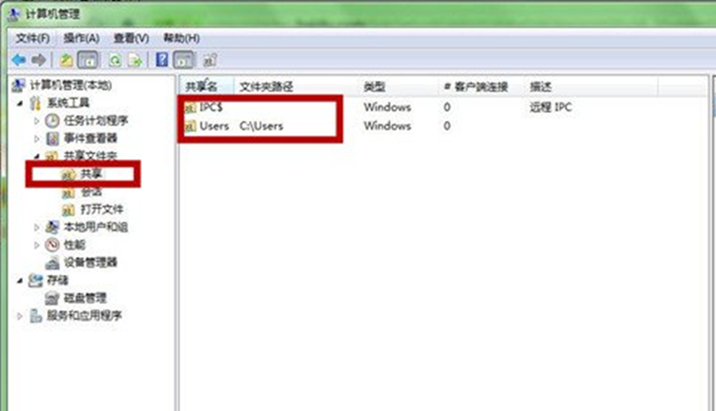
第三步、在默认开启的文件夹中右键点击选择“停止共享”,在弹出的对话框中点击“是”即可关闭共享。
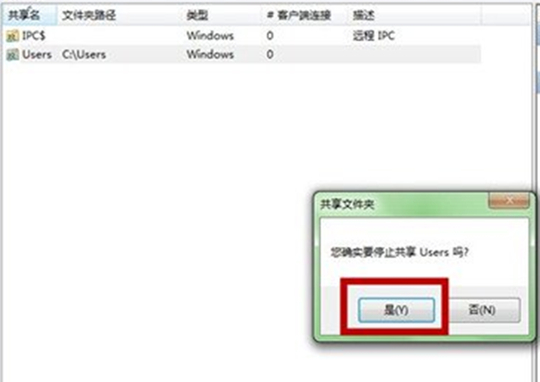

Windows7系统中找到并关闭默认共享文件夹的方法/步骤如下:
第一步、在“开始”菜单的搜索框中输入“计算机管理”,并按“回车键”,打开“计算机管理”。
第二步、 在打开的“计算机管理”界面中,依次点击左侧窗口的“计算机管理”——“系统工具”——“共享文件夹”——“共享”,在窗口中间就可看到共享的文件夹了。
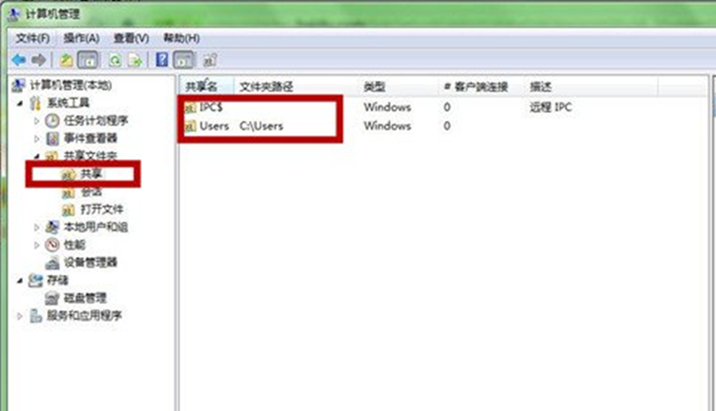
第三步、在默认开启的文件夹中右键点击选择“停止共享”,在弹出的对话框中点击“是”即可关闭共享。
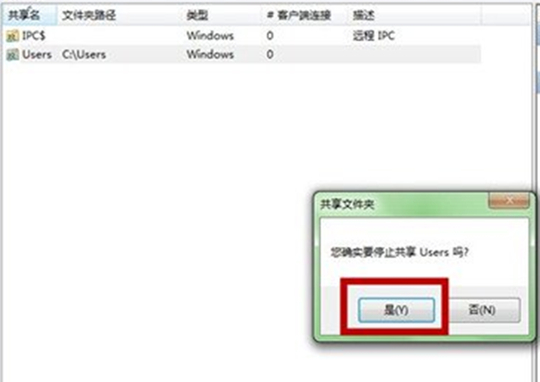
- win7旗舰版
- 电脑公司GHOST WIN7 SP1 32位旗舰版2016.10系统下载
- 技术员联盟GHOST WIN7 SP1 32位旗舰版V2015.09_WIN7 32位旗舰版系统
- 电脑公司GHOST WIN7 SP1 32位稳定旗舰版V15.10_电脑公司WIN7旗舰版
- 技术员联盟GHOST WIN7 SP1 32位旗舰版V2016.11系统下载
- 系统之家GHOST WIN7 SP1 X86稳定装机版V15.11_系统之家WIN7旗舰版
- win7纯净版
- 新萝卜家园GHOST WIN7 SP1 64位 安全稳定版 V2016.12
- 雨木风林win7纯净版32位系统最新下载v2017.10
- 电脑公司GHOST WIN7 SP1 X64纯净版V2016.03_电脑公司WIN7系统
- 技术员联盟GHOST WIN7 SP1 64位纯净版V2016.11系统下载
- Ghost Win7 SP1 X64 软件自选安装版 2015.08_Ghost Win7 64位下载
------分隔线------
- 相关推荐
- 小编推荐
- 系统下载
温馨提示:这里是下载地址,点击即可高速下载!
- Win7旗舰版
Win7 32位旗舰版
Win7 64位旗舰版
系统之家Win7旗舰版
雨林木风win7旗舰版
电脑公司Win7旗舰版
深度技术WIN7旗舰版
新萝卜家园WIN7旗舰版
技术员联盟win7旗舰版
番茄花园Win7旗舰版
大地WIN7旗舰版
中关村WIN7旗舰版
笔记本win7旗舰版
其他WIN7旗舰版
- Win7纯净版
Win7 32位纯净版
Win7 64位纯净版
系统之家WIN7纯净版
雨林木风win7纯净版
电脑公司Win7纯净版
深度技术win7纯净版
新萝卜家园WIN7纯净版
番茄花园WIN7纯净版
技术员联盟win7纯净版
中关村WIN7纯净版
大地WIN7纯净版
笔记本win7纯净版
其他Win7纯净版
- Win7系统排行
 深度技术 Ghost Win7 SP1 X86旗舰专业版(32位)2014.05 系统下载深度技术 Ghost Win7 SP1 X86旗舰专业版(32位)2014.05 系统下载
深度技术 Ghost Win7 SP1 X86旗舰专业版(32位)2014.05 系统下载深度技术 Ghost Win7 SP1 X86旗舰专业版(32位)2014.05 系统下载 中关村Ghost win7 旗舰版2014V3 最新 win7 32位系统下载中关村Ghost win7 旗舰版2014V3 最新 win7 32位系统下载
中关村Ghost win7 旗舰版2014V3 最新 win7 32位系统下载中关村Ghost win7 旗舰版2014V3 最新 win7 32位系统下载 雨林木风 GHOST WIN7 SP1 X64旗舰装机版(64位)2014.05 系统下载雨林木风 GHOST WIN7 SP1 X64旗舰装机版(64位)2014.05 系统下载
雨林木风 GHOST WIN7 SP1 X64旗舰装机版(64位)2014.05 系统下载雨林木风 GHOST WIN7 SP1 X64旗舰装机版(64位)2014.05 系统下载 雨林木风 GHOST WIN7 SP1 X86旗舰装机版(32位)2014.05 系统下载雨林木风 GHOST WIN7 SP1 X86旗舰装机版(32位)2014.05 系统下载
雨林木风 GHOST WIN7 SP1 X86旗舰装机版(32位)2014.05 系统下载雨林木风 GHOST WIN7 SP1 X86旗舰装机版(32位)2014.05 系统下载 番茄花园GhostWIN7 SP1 X86装机版2014.04 最新32位旗舰版下载番茄花园GhostWIN7 SP1 X86装机版2014.04 最新32位旗舰版下载
番茄花园GhostWIN7 SP1 X86装机版2014.04 最新32位旗舰版下载番茄花园GhostWIN7 SP1 X86装机版2014.04 最新32位旗舰版下载 新萝卜家园 GhostWin7_SP1 X86极速旗舰版(32位)v2014.05 系统下载新萝卜家园 GhostWin7_SP1 X86极速旗舰版(32位)v2014.05 系统下载
新萝卜家园 GhostWin7_SP1 X86极速旗舰版(32位)v2014.05 系统下载新萝卜家园 GhostWin7_SP1 X86极速旗舰版(32位)v2014.05 系统下载 电脑公司 GhostWin7_SP1 X64旗舰特别版(64位)v2014.05 系统下载电脑公司 GhostWin7_SP1 X64旗舰特别版(64位)v2014.05 系统下载
电脑公司 GhostWin7_SP1 X64旗舰特别版(64位)v2014.05 系统下载电脑公司 GhostWin7_SP1 X64旗舰特别版(64位)v2014.05 系统下载 技术员联盟 GhostWin7 Sp1 X64装机旗舰版(64位)2014.05 系统下载技术员联盟 GhostWin7 Sp1 X64装机旗舰版(64位)2014.05 系统下载
技术员联盟 GhostWin7 Sp1 X64装机旗舰版(64位)2014.05 系统下载技术员联盟 GhostWin7 Sp1 X64装机旗舰版(64位)2014.05 系统下载
- U盘装系统工具
- 重装系统工具
- 软件下载
